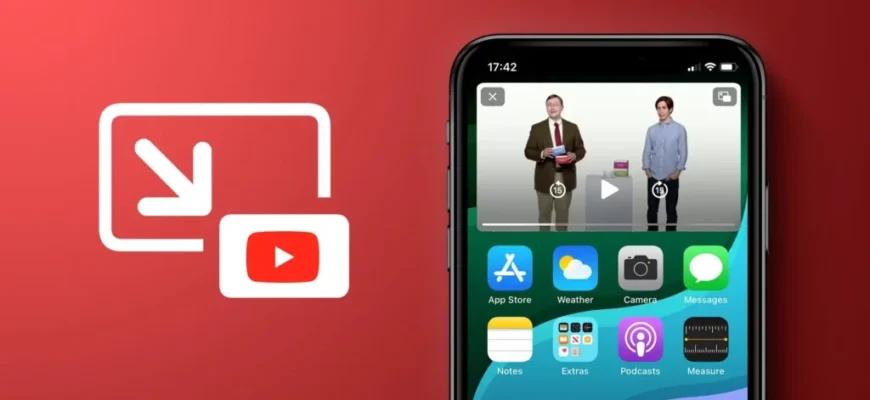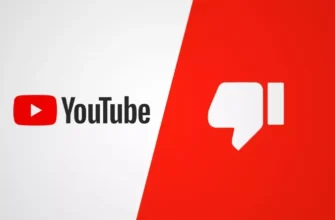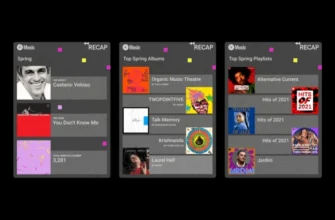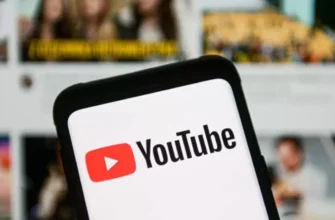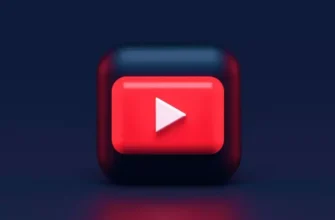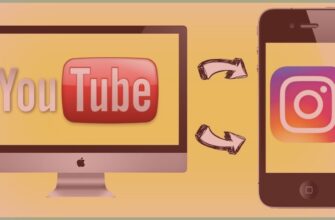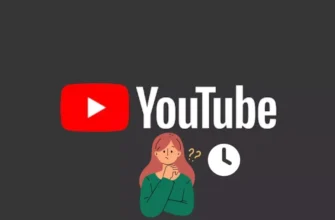Więc odpoczywasz, oglądasz swoje ulubione filmy z kotami na YouTube, gdy nagle dochodzi do katastrofy! Pożądana funkcja Picture in Picture postanawia wziąć urlop i pozostawia cię na lodzie. Cóż, nie martw się, przyjacielu, ponieważ mam kilka wskazówek i sztuczek w rękawie, które pomogą ci naprawić Obraz w obrazie YouTube nie działa wydanie.
Wiem, że rozwiązywanie usterek w YouTube nie jest ci obce. Opanowałeś już sztukę sprawiania, by ta nieuchwytna ikona dzwonka faktycznie dzwoniła i ożywiłeś magiczną moc pauzy spacji. Ale właśnie wtedy, gdy myślałeś, że jesteś królem lub królową poprawek YouTube, pojawia się ta nowa czkawka: Obraz w obrazie YouTube nie działa. Porozmawiajmy o zwrocie akcji!
Nie jesteś sam. Wielu użytkowników YouTube zgłaszało problemy z trybem PiP na swoich urządzeniach. Jeśli więc chcesz dowiedzieć się, jak naprawić niedziałający obraz w obrazie YouTube i oglądać filmy z YouTube podczas robienia innych rzeczy, czytaj dalej..
Przyczyny niedziałającego obrazu w obrazie YouTube
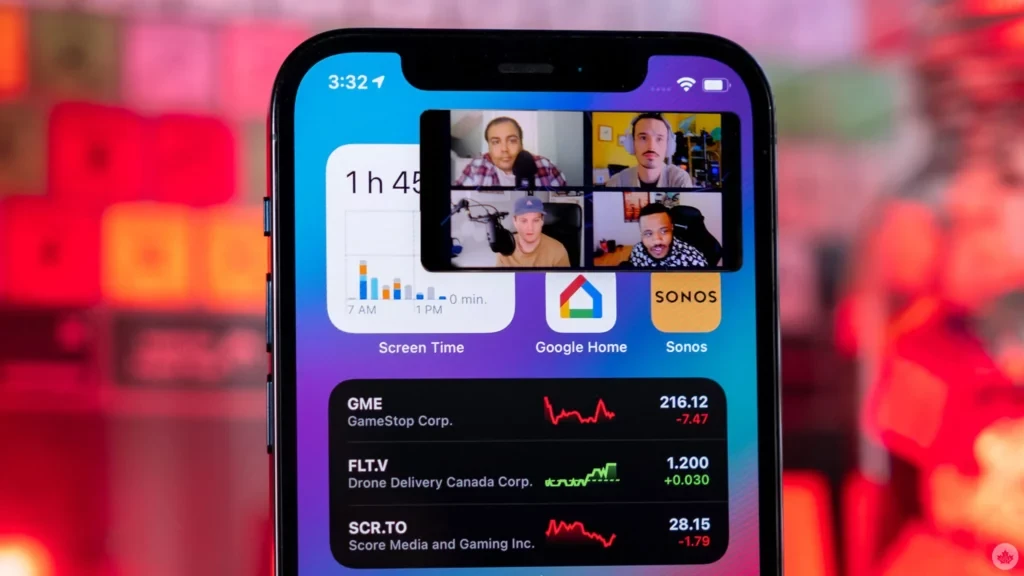
Oto niektóre z powodów, dla których obraz w obrazie YouTube nie działa:
01. Nieobsługiwane urządzenie: Tryb obrazu w obrazie jest dostępny tylko na ograniczonej liczbie urządzeń, w tym na iPhone’ach, iPadach i telefonach z Androidem. Tryb Obraz w obrazie nie będzie działać, jeśli urządzenie nie jest obsługiwane.
02. Nieaktualna aplikacja: Twoja aplikacja YouTube nie została zaktualizowana do najnowszej wersji obsługującej funkcję Obraz w obrazie.
03. Niepełnosprawny obraz w obrazie: Możliwe, że przez pomyłkę wyłączyłeś funkcję Obraz w obrazie. Sprawdź ustawienia urządzenia i aplikacji YouTube.
04. Darmowe konto YouTube: Funkcja Obraz w obrazie nie jest dostępna dla bezpłatnych kont YouTube.
05. Błąd w aplikacji YouTube: W aplikacji YouTube może występować błąd uniemożliwiający działanie trybu Obraz w obrazie.
06. Wolne lub zawodne połączenie internetowe: Powolne lub zawodne połączenie internetowe może uniemożliwić działanie funkcji Obraz w obrazie.
07. Problem z urządzeniem: Coś jest nie tak ze sprzętem lub oprogramowaniem urządzenia, które zakłóca działanie funkcji Picture in Picture.
Jak naprawić niedziałający obraz w obrazie YouTube?
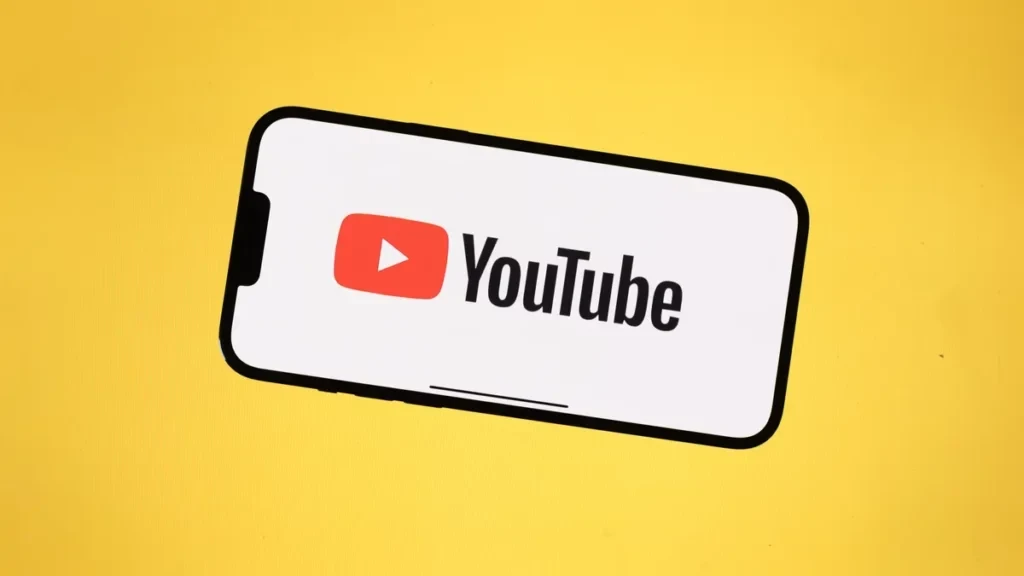
W porządku, moi koledzy entuzjaści YouTube, teraz, gdy znasz już przyczyny nieznośnego “ Obraz YouTube w obrazie nie działa” kwestia, zanurzmy się w ekscytujący świat poprawek. Zapnij pasy i przygotuj się na zabawę z rozwiązywaniem problemów!
01. Sprawdź obsługę urządzenia
Czy Twoje urządzenie jest w fajnym klubie?? Sprawdź, czy Twoje urządzenie obsługuje funkcję obrazu w obrazie w YouTube. Wystarczy uruchomić aplikację Ustawienia i zagłębić się w menu opcji. Poszukaj opcji Picture in Picture w menu wyszukiwania. Jeśli to zauważysz, gratulacje! Twoje urządzenie znajduje się w trybie Obraz w obrazie. Ale jeśli nigdzie jej nie ma, cóż, przykro mi to mówić, ale Twoje urządzenie nie jest zaproszone na tę imprezę. Czy funkcja YouTube Picture in Picture nie działa?? Winowajcą może być kompatybilność urządzenia.
02. Upewnij się, że masz najnowszą wersję aplikacji YouTube
Czas na aktualizację aplikacji, mój przyjacielu! Upewnij się, że korzystasz z najnowszej wersji aplikacji YouTube, która współpracuje z funkcją Picture in Picture. Wejdź do App Store lub Google Play Store, wpisz “ „YouTube” jak szef, a jeśli dostępna jest aktualizacja, złap ją szybciej niż popularny film o kotach. Nadążanie za aktualizacjami aplikacji jest kluczowe w przypadku niedziałającego obrazu YouTube w obrazie.
03. Włącz funkcję Obraz w obrazie w ustawieniach urządzenia
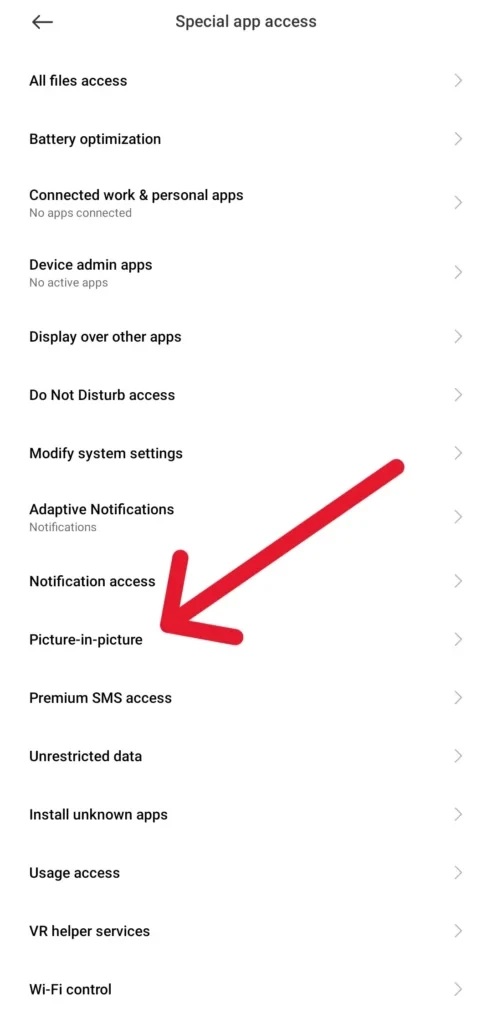
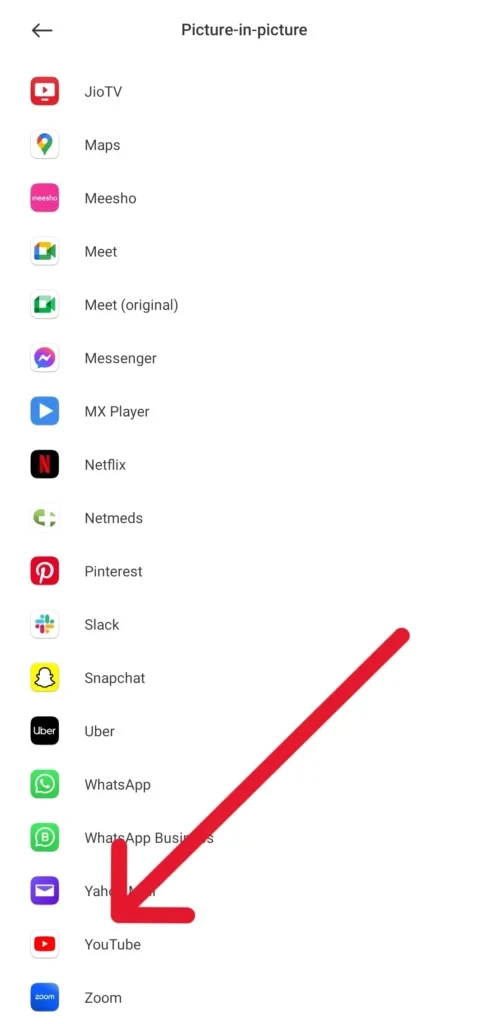
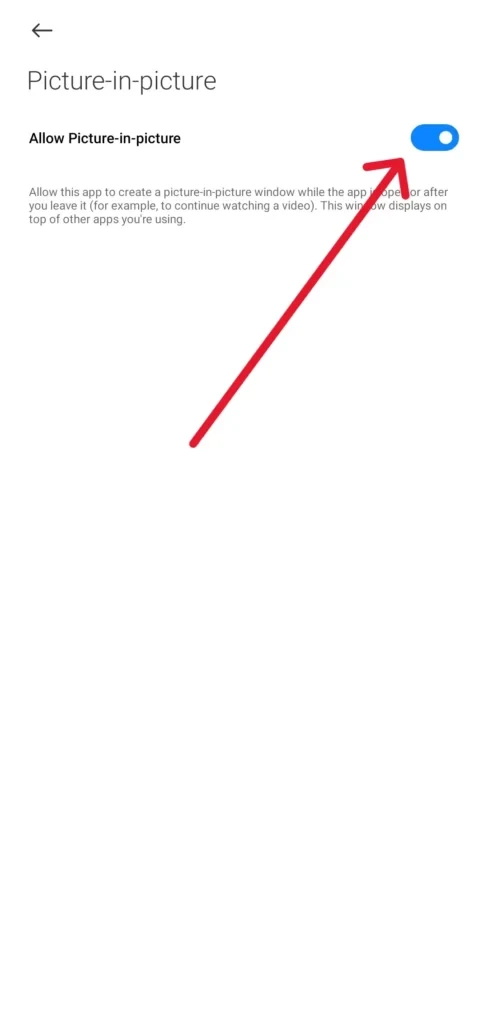
Daj obrazowi w obrazie zielone światło! Na niektórych urządzeniach musisz włączyć funkcję Picture in Picture w ustawieniach urządzenia, zanim będziesz mógł cieszyć się jej niesamowitością. Nie martw się, to bułka z masłem. Wystarczy zagłębić się w menu Ustawienia urządzenia, znaleźć opcję Obraz w obrazie, a jeśli jest wyłączona, przestawić przełącznik na „włączony”.Przygotuj się na profesjonalną obsługę trybu „Obraz w obrazie” w YouTube.
04. YouTube Premium – Zaloguj się, aby uzyskać korzyści Picture in Picture
Czas podkręcić swoją grę na YouTube dzięki kontu Premium. Sprawa wygląda następująco: Aplikacja Picture in Picture jest dodatkiem VIP dla subskrybentów YouTube Premium. Jeśli korzystasz z darmowego konta YouTube, przykro mi, że muszę przekazać złe wieści, ale Picture in Picture nie zatańczy dla Ciebie, chyba że jesteś w USA. Rozważ więc uaktualnienie do YouTube Premium, z bezpłatnym okresem próbnym lub miesięcznym planem, i odblokuj magię Picture in Picture.
05. Klasyczny restart
Najstarsza sztuczka w książce: klasyczny restart. Gdy aplikacja YouTube Picture in Picture jest nieco zrzędliwa, czasami wystarczy tylko zacząć od nowa. Przytrzymaj przycisk zasilania jak szef, aż zobaczysz menu opcji zasilania, a następnie naciśnij ten słodki przycisk restartu. Ale hej, nie zapomnij dać swojemu urządzeniu odetchnąć przed naciśnięciem przycisku restartu. Niech ostygnie przez minutę lub dwie. To jak naciśnięcie przycisku resetowania wszystkich problemów z aplikacjami.
06. Wyczyść pamięć podręczną i dane aplikacji YouTube
Czas na cyfrowe wiosenne porządki! Wyczyszczenie pamięci podręcznej i danych aplikacji YouTube może być przepustką do rozwiązania problemu niedziałającego obrazu w obrazie YouTube. Przejdź do menu Ustawienia urządzenia, poszukaj opcji Aplikacje lub Menedżer aplikacji, znajdź YouTube na liście i dotknij go dobrze. Następnie przejdź do Pamięci masowej i uwolnij moc Wyczyść pamięć podręczną i Wyczyść dane. Sayonara, nieznośne gremliny aplikacji!
07. Odinstaluj i zainstaluj ponownie aplikację YouTube
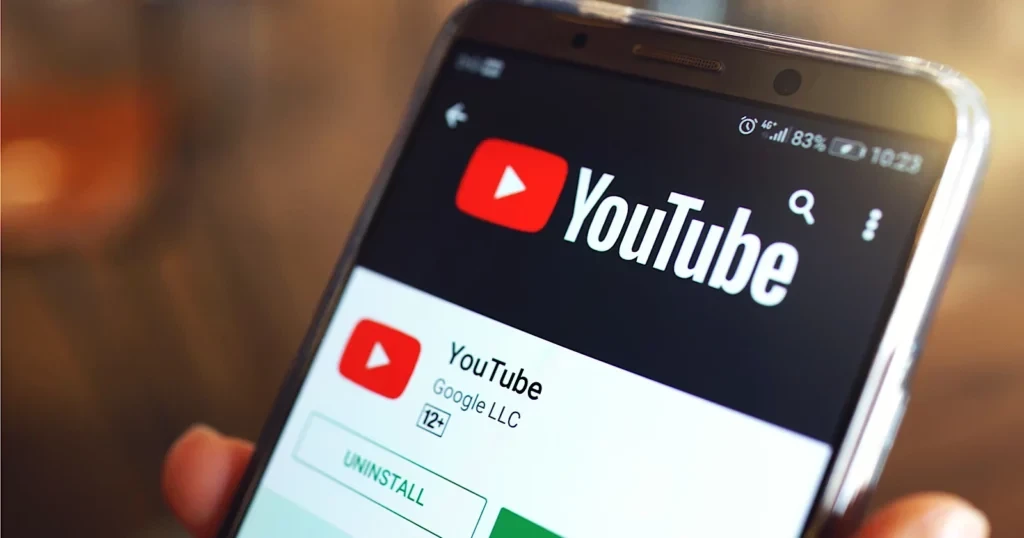
Gdy wszystko inne zawiedzie, odinstaluj i zainstaluj ponownie jak mistrz. Jeśli poprzednie kroki nie zadziałały, nadszedł czas, aby pożegnać się (tymczasowo) z aplikacją YouTube. Odinstaluj aplikację ze sklepu App Store lub Google Play, wyszukaj “YouTube” jak zdeterminowany detektyw, dotknij przycisku Usuń lub Odinstaluj i postępuj zgodnie z instrukcjami. Po wykonaniu zadania, ponownie zainstalować aplikację z tego samego sklepu. Dajmy YouTube Picture in Picture nowy początek!
08. Sprawdź prędkość i połączenie internetowe
Nie pozwól, by niedziałające połączenie zepsuło imprezę Picture in Picture. Sprawdź prędkość i połączenie internetowe. Upewnij się, że masz szybkie i stabilne połączenie, aby w pełni cieszyć się filmami z YouTube w trybie Picture in Picture. Jeśli coś się dzieje, spróbuj przełączyć się na inną sieć lub uruchom ponownie router lub modem. Użytkownik danych mobilnych? Sprawdź swój plan transmisji danych i na dobre
09. Sprawdź oprogramowanie urządzenia i wydajność aplikacji
Czy Twoje urządzenie jest zaniedbane?? Być może nadszedł czas na aktualizację oprogramowania. Sprawdź, czy w ustawieniach urządzenia nie czekają na Ciebie błyszczące aktualizacje oprogramowania. Nie pozostawiaj swojego urządzenia w epoce kamienia łupanego! Przejdź do menu Ustawienia i poszukaj opcji Aktualizacja oprogramowania lub Aktualizacja systemu. Jeśli istnieje soczysta aktualizacja czekająca na pobranie i zainstalowanie, chwyć ją obiema rękami. Aktualizowanie urządzenia może zdziałać cuda, gdy obraz w obrazie YouTube jest trudny do zdobycia.
10. Skontaktuj się z pomocą techniczną YouTube, aby uzyskać pomoc eksperta
Potrzebujesz superbohatera, który uratuje sytuację?? Pomoc techniczna YouTube na ratunek! Jeśli wszystko inne zawiedzie i nadal utkniesz w krainie niedziałającego obrazu w obrazie YouTube, nie panikuj. Skontaktuj się z zespołem wsparcia YouTube, rycerzami w lśniącej zbroi królestwa YouTube. Wyślij im sygnał alarmowy za pośrednictwem aplikacji YouTube lub odwiedź stronę internetową centrum pomocy. Możesz nawet dołączyć do ich forum społeczności i szukać wskazówek od innych użytkowników. Pozwól czarodziejom wsparcia YouTube rzucić zaklęcie i przywrócić Picture in Picture do życia.
Podsumowanie
Proszę bardzo, przyjacielu! Uzbrojony w te poprawki do irytującego “YouTube Picture in Picture nie działa” problem, będziesz z powrotem w grze Picture in Picture w mgnieniu oka. Więc otrząśnij się z tych kłopotów z YouTube i zanurz się z powrotem w świecie pływających filmów.
I hej, zanim pójdziesz, pamiętaj, aby dodać zakładkę do strony! To miejsce, w którym znajdziesz wszystko, co dotyczy mediów społecznościowych, gier i technologii. Mamy skarbnicę przewodników i zasobów, które przydadzą się, gdy będziesz potrzebować pomocy
Często zadawane pytania
1. Dlaczego funkcja Obraz w obrazie YouTube nie działa na moim telefonie??
Istnieje kilka możliwych przyczyn niedziałania funkcji YouTube Picture in Picture na telefonie. Sprawdź, czy funkcja jest włączona w ustawieniach urządzenia, a także w aplikacji YouTube. Upewnij się również, że korzystasz z najnowszej wersji aplikacji YouTube. Jeśli problem nie ustąpi, spróbuj ponownie uruchomić telefon.
2. Jak włączyć funkcję Obraz w obrazie YouTube na moim telefonie??
Aby uzyskać obraz YouTube w obrazie na telefonie, przejdź do ustawień urządzenia, znajdź “Aplikacje” lub “Menedżer aplikacji” i dotknij YouTube. Przewiń w dół, poszukaj “ „Obraz w obrazie” i upewnij się, że jest włączony.
3. Jestem subskrybentem YouTube Premium, ale funkcja Obraz w obrazie nadal nie działa. Co powinienem zrobić??
Jeśli jesteś subskrybentem YouTube Premium, a Picture in Picture nadal nie działa, możesz wypróbować następujące rozwiązania:
1. Upewnij się, że korzystasz z kompatybilnego urządzenia i najnowszej wersji aplikacji YouTube.
2. Uruchom ponownie telefon.
3. Wyczyść pamięć podręczną i dane aplikacji YouTube.
4. Odinstalować i ponownie zainstalować aplikację YouTube.
5. Skontaktuj się z pomocą techniczną YouTube, aby uzyskać pomoc.